By Justin SabrinaUppdaterad den 05 februari 2020
Den här handledningen förklarar hur du använder UkeySoft Apple Music Converter för att kringgå DRM och konvertera Apple Music M4P till förlustfria WAV-filer på Mac, inklusive den senaste macOS 10.15 Catalina.
Jämfört med MP3 är WAV (Waveform Audio File Format) bättre för musikentusiaster på grund av dess förlustfria och okomprimerade ljudkvalitet. Men vi vet att Apple Music är en välkänd strömmande musiktjänst, och prenumeranter kan strömma Apple Music-låtar på iPhone, iPad, Apple Watch, Apple TV, Mac och andra enheter för närvarande. Alla låtar som laddas ner från Apple Music är i specifikt .m4p-format, är DRM-skyddade och kan endast spelas på auktoriserade enheter med iTunes-appen eller Music-appen. Du kan inte ha Apple Music-låtar egna, dess offlinelyssningsfunktion sparar bara låtar tillfälligt i molnet och tillhandahålls till prenumeranter. När de avslutar sin prenumeration kommer dessa låtar inte att kunna spelas längre. Eftersom Apple Music-filer är krypterade är det svårt att konvertera Apple Music-spår till förlustfritt WAV-format för uppspelning.
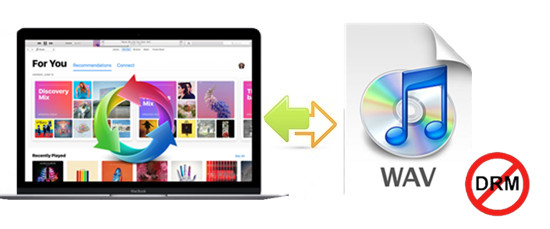
Verktyg som krävs: UkeySoft Apple Music Converter
Du kanske har fler och fler musiksamlingar och vill spara dem i .wav-ljudfiler på din Mac-dator. Finns det ett direkt sätt att konvertera Apple Music till WAV? Ja självklart. Den här artikeln rekommenderar den bästa Apple Music to WAV Converter för dig. Den 16X supersnabba konverteringshastigheten gör att du kan rippa Apple Music till WAV-ljudfiler på Mac omedelbart.
UkeySoft Apple Music Converter är verkligen en användarvänlig men ändå kraftfull Apple Music Converter. På grund av Apples FairPlay blir detta knepigt för människor som vill njuta av Apple Music på andra HD-spelare än Apple-enheter. Med hjälp av UkeySoft Apple Music Converter kan vem som helst spela in Apple Music-låtar till WAV på Mac. Den fokuserar på att konvertera Apple Music-spår med 100 % förlustfri kvalitet och stöder flera utdataformat förutom WAV, som är MP3, M4A, AC3, AAC, AIFF, AU, FLAC, M4R och MKA. Alla ID3-taggar som låttitel, album, artist, konstverk, genre, spårnummer, etc. skulle behållas i .wav-ljudfilerna. Inbyggd batchkonvertering och 16X konverteringshastighetsfunktioner sparar din dyrbara tid avsevärt.
Denna Apple Music Converter är mycket kompatibel med Mac OS X 10.9, 10.10, 10.11, 10.12, 10.13, 10.14 och 10.15 Catalina och den senaste versionen av iTunes. Följande är en 5-stegsinstruktion om hur man skaffar WAV Apple Music-filer.

Apple Music Converter
 Spela in Apple Music-strömmar med 100 % förlustfri kvalitet.
Spela in Apple Music-strömmar med 100 % förlustfri kvalitet. Ta bort DRM från Apple Music, iTunes M4P Music, Ljudböcker.
Ta bort DRM från Apple Music, iTunes M4P Music, Ljudböcker. Konvertera iTunes ljudböcker och Audible ljudböcker till MP3, M4A, etc.
Konvertera iTunes ljudböcker och Audible ljudböcker till MP3, M4A, etc. Behåll låtens konverterade bilder och ID3-taggar som titel, album, artist, etc.
Behåll låtens konverterade bilder och ID3-taggar som titel, album, artist, etc. 16X snabbare omvandlingshastighet. Stöd batchkonvertering.
16X snabbare omvandlingshastighet. Stöd batchkonvertering. Konvertera Apple Music till WAV,MP3, M4A, AC3, AAC, AIFF, AU, FLAC, M4R och MKA förlustfritt.
Konvertera Apple Music till WAV,MP3, M4A, AC3, AAC, AIFF, AU, FLAC, M4R och MKA förlustfritt. Stöd macOS 10.15 Catalina & iTunes 12.10.
Stöd macOS 10.15 Catalina & iTunes 12.10.
Handledning om hur man konverterar Apple Music-låtar till WAV på Mac
Steg 1. Lägg till Apple Music-filer till iTunes-biblioteket
Först och främst behöver du alla Apple Music-filer som du vill konvertera till WAV till ditt iTunes-bibliotek, och avsluta sedan iTunes-appen och gå till nästa steg.
Steg 2. Starta UkeySoft Apple Music Converter
Ladda ner, installera och kör UkeySoft Apple Music Converter på din Mac. Det kommer att ladda hela iTunes-biblioteket automatiskt.
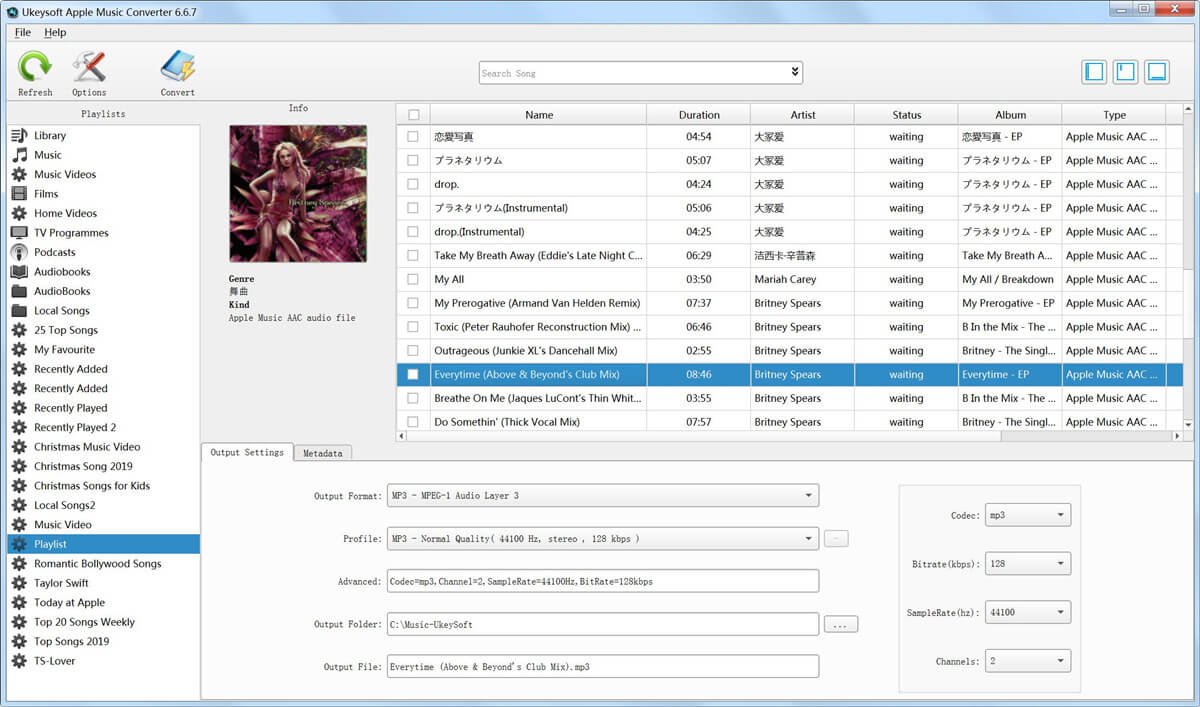
Steg 3. Kontrollera Apple Music Songs
Om du har lagt till Apple Music-låtar/-album i biblioteket klickar du på Musik på vänster sida och hittar dina låtar. Du kan också klicka på den översta kryssrutan om du vill välja alla låtar i spellistan.
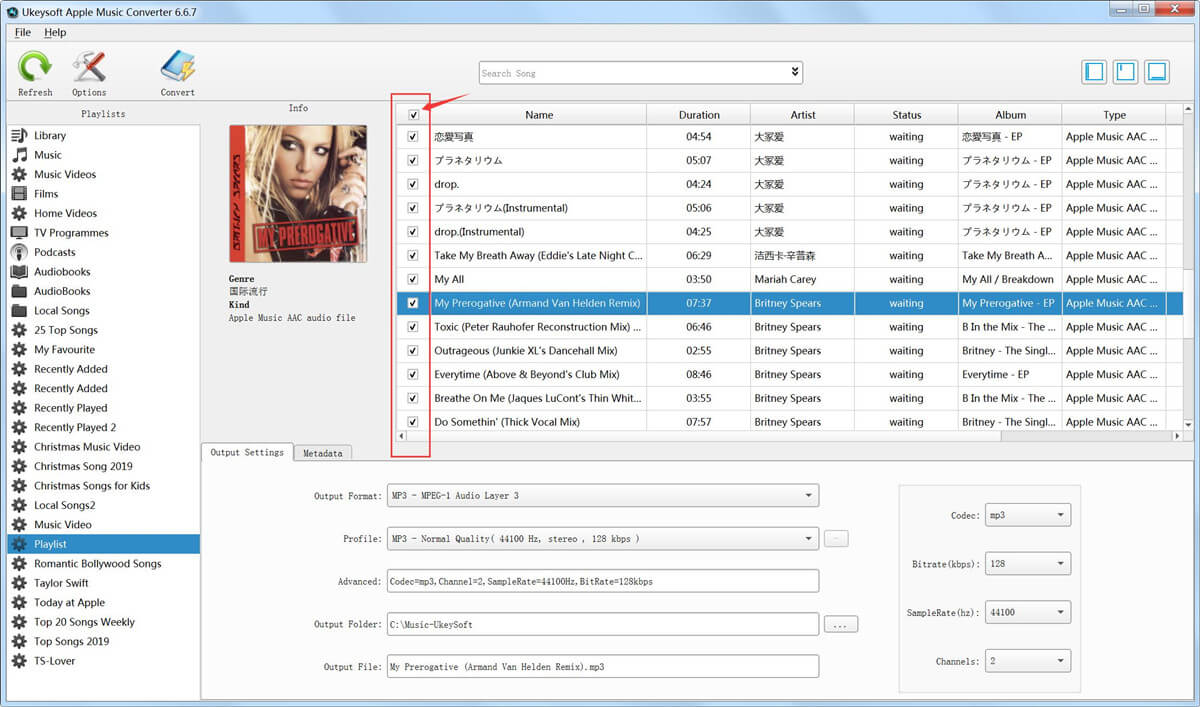
Om du lägger till spellista till biblioteket, klicka på spellistan till vänster och alla låtar i spellistan kommer att visas på höger sida. Markera alla eller någon du vill konvertera. Sökfältet högst upp är för din bekvämlighet om du inte kan hitta låten du behöver.
Steg 4. Välj WAV som utdataformat
Denna Apple Music Converter låter dig ställa in utdataformatet för dina Apple Music M4P-spår till WAV, MP3, M4A, AC3, AAC, AIFF, AU, FLAC, M4R och MKA. Om du vill bibehålla förlustfri kvalitet i den utgående WAV-filen rekommenderar vi att du väljer "WAV-High Quality (48000Hz, Stereo, 320kbps)" i profillistan, medan Apple Music-spår är 256kbps.
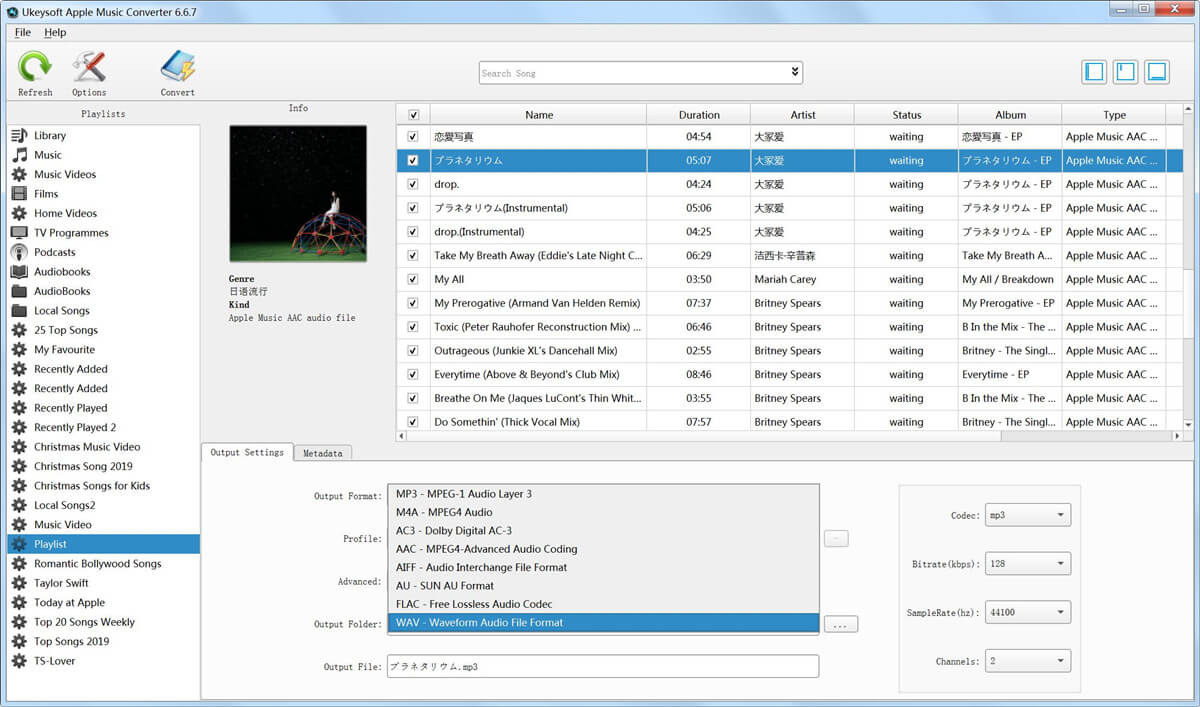
Steg 5. Börja konvertera Apple Music till WAV på Mac
Klicka på knappen Konvertera för att börja konvertera valda Apple Music M4P-låtar till WAV på Mac-dator. Under konverteringen spelar iTunes upp Apple Music-spåren i bakgrunden (avstängd), så du bör inte använda iTunes innan konverteringen är slut.
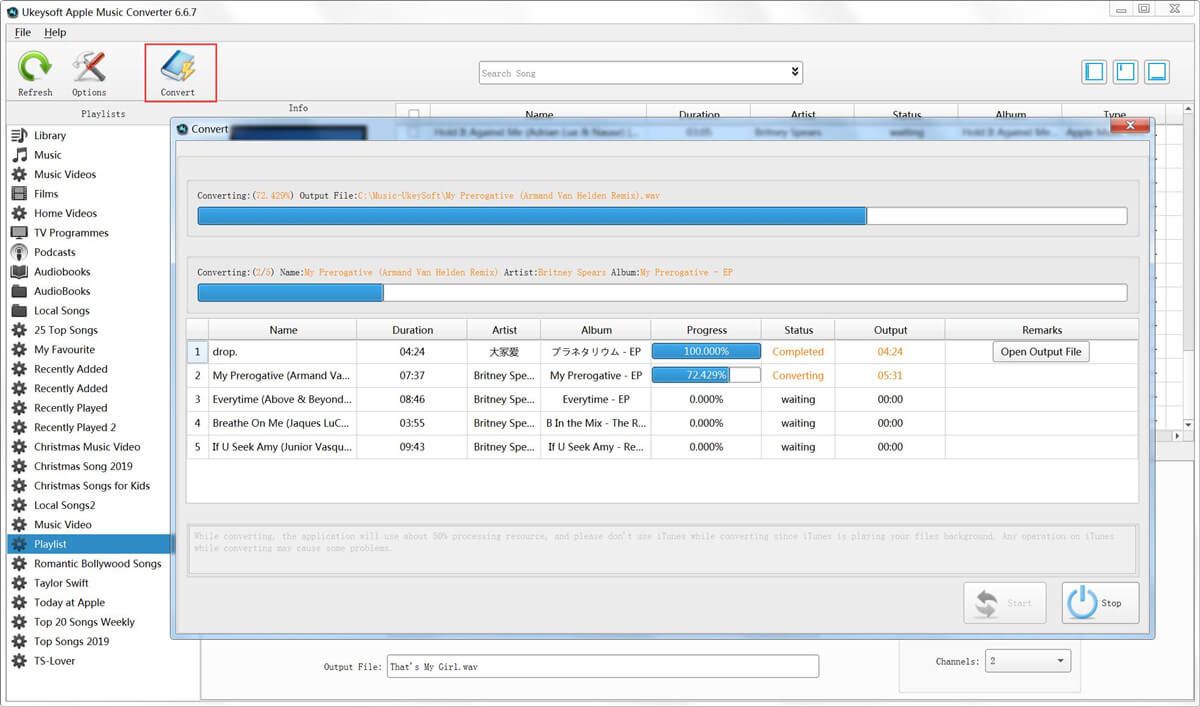
The Bottom Line
UkeySoft Apple Music Converter är kompatibel med Mac- och Windows-datorer. Förutom Apple Music kan denna omvandlare även konvertera iTunes M4P-musik, iTunes M4A / M4B-ljudböcker och Audible AAX-ljudböcker till WAV. Efter konverteringen kan du nu spela Apple Music-filer i .wav-format på Windows Media Player, VLC Media Player, iTunes, QuickTime, Microsoft Groove Music och andra populära mediaspelare.
Gratis nedladdning UkeySoft Apple Music Converter, den kostnadsfria testversionen låter dig konvertera de första 3 minuterna av varje ljudfil.

Ingen kommentar än. Säg något...